Standard SDK: Getting Started With Ameba-D
GCC 开发环境的设置
在 Windows 上,可以将 Cygwin 用作 GCC 开发环境。 Cygwin 是 GNU 和开源工具的集合,类似于提供 Linux 相关的功能在 Windows 平台上使用。 点选 http://cygwin.com/ 且依照自己的 Windows 平台来下载 Cygwin package setup-x86.exe 。 1. 32位元 Windows 和64位元 Windows 均支持32位元 Cygwin。 2. 安装 Cygwin package 过程中, 如下图所示在 Select Packages 页面中选择 ‘Devel -> make’ 与 ‘Math -> bc’ 功能。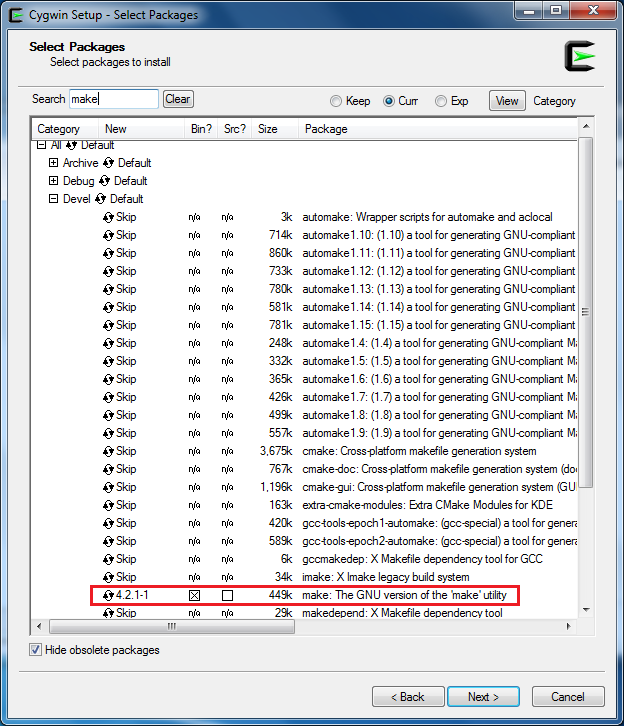
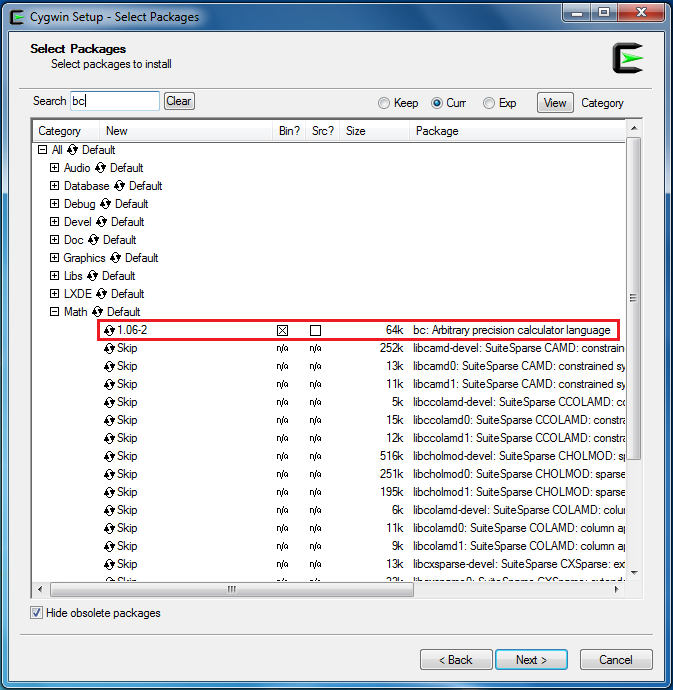 对于 Linux, 请参考 AN0400 Ameba-D Application Note v12.pdf 来建立GCC开发环境 。
对于 Linux, 请参考 AN0400 Ameba-D Application Note v12.pdf 来建立GCC开发环境 。
Ameba-D 开发板的相关介绍
对于 Ameba-D,有许多类型的芯片组可用,例如 RTL8720CS,RTL8721CSM,RTL8722CSM,RTL8720DN,RTL8720DM,RTL8721DM 和 RTL8722DM。此外,芯片组可以嵌入在 Ameba-D DEV 开发板上且扩展各种 I/O 接口。 我们提供了相应的 HDK(硬件开发套件)文档,请联系 RTK 了解更多详细信息。 Ameba-D 开发板的硬件图如下所示。 USB TO UART: 供电和日志打印。 baud rate 为 115200bps。 SWD: SWD 介面,用于下载图像和使用 IAR 进行调试。 Reset button: IAR 完成下载后,重置 Ameba-D 以运行固件。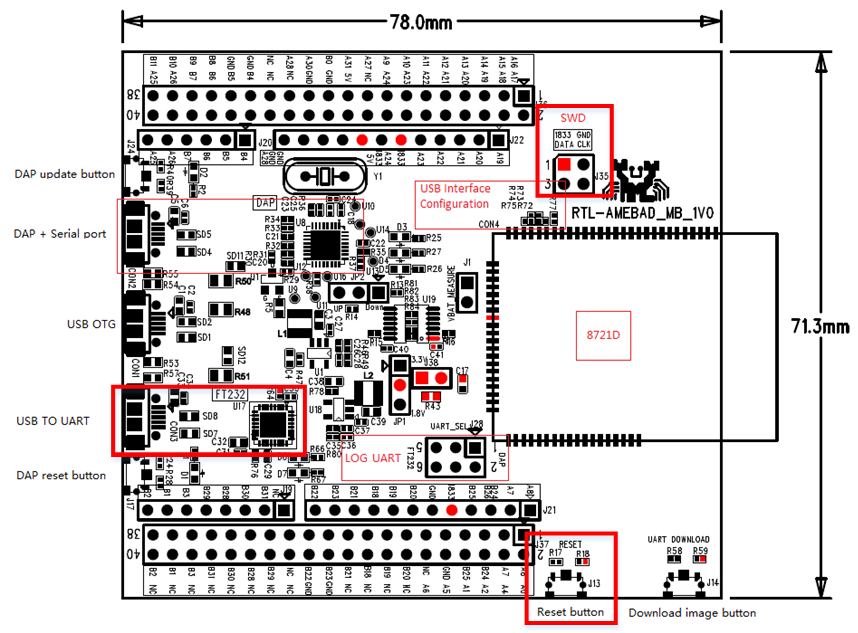
连接串口
在 Ameba-D 板上,FTDI 芯片和 FT232 可用于串口和除错器。 可以使用SecureCRT、Teraterm与Putty等终端工具查看串口讯息。 1) 选择相对应的uart参数且打开连接端口。 2) 然后按 Ameba 上的重置按钮,在终端中可以找到一些讯息。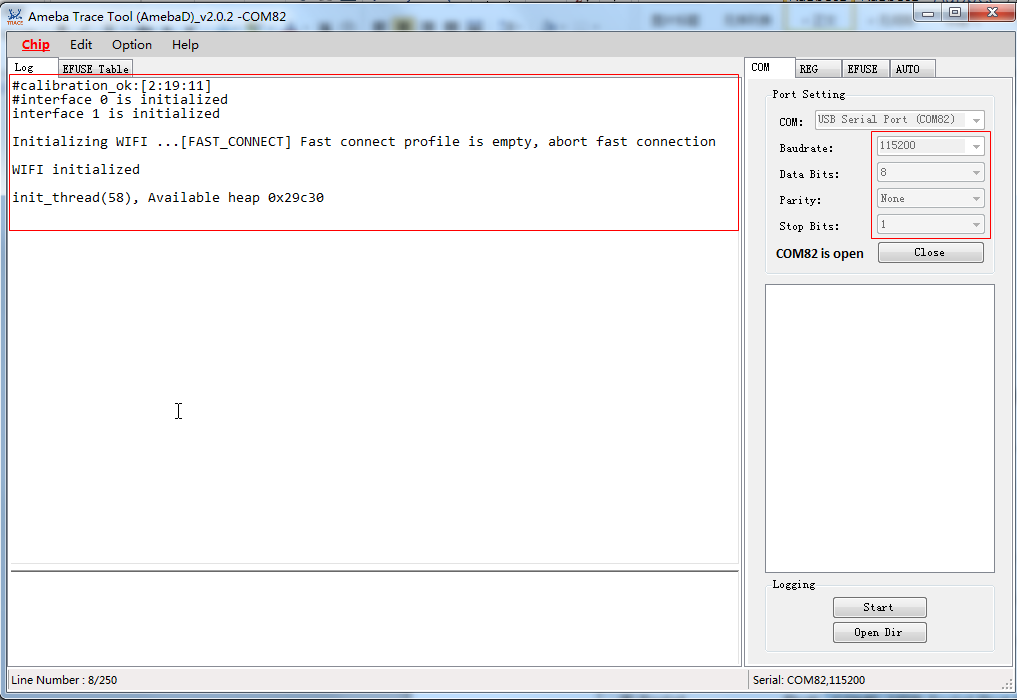
在 Ameba-D 上建立第一个 GCC 项目
以下步骤供首次开发人员在现有 RTK SDK 下构建GCC项目。 Building Code 本节说明如何构建SDK。首先,您需要切换到 GCC目录。 对于Windows,打开Cygwin终端,并使用$ cd命令将目录更改为Ameba-D SDK的KM0或KM4项目目录。 注意: 需要将 {path} 替换成自己的 SDK 位置,并在 SDK 位置前面添加前缀“ cygdrive”,以便Cygwin可以访问您的文件系统。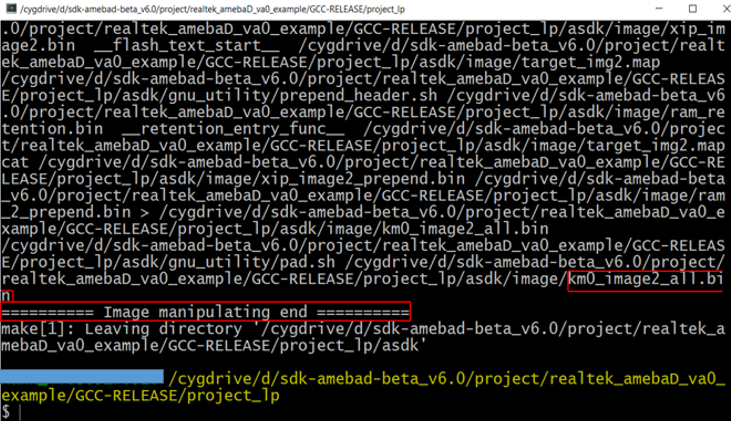 如果构建失败,请输入$ make clean 然后重新执行 make。成功构建后,固件档案位于project / realtek_amebaD_va0_example / GCC-RELEASE / project_lp / asdk / image 下,如下图所示。
如果构建失败,请输入$ make clean 然后重新执行 make。成功构建后,固件档案位于project / realtek_amebaD_va0_example / GCC-RELEASE / project_lp / asdk / image 下,如下图所示。
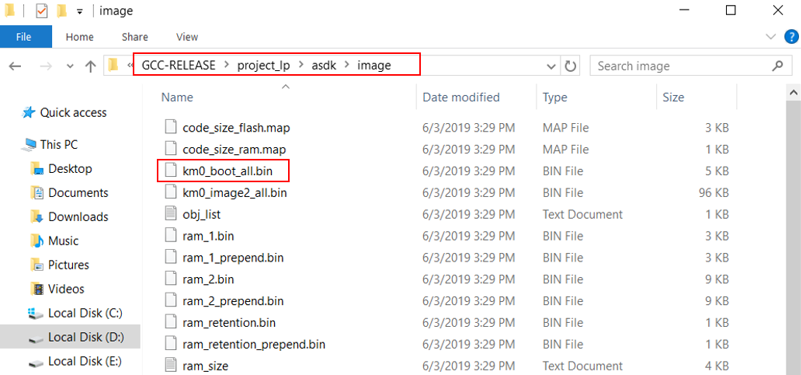 KM4 project
对于 KM4,如果终端输出讯息包含 “km0_image2_all.bin” 和 “Image manipulating end”,则表示固件已成功构建,如下所示。
KM4 project
对于 KM4,如果终端输出讯息包含 “km0_image2_all.bin” 和 “Image manipulating end”,则表示固件已成功构建,如下所示。
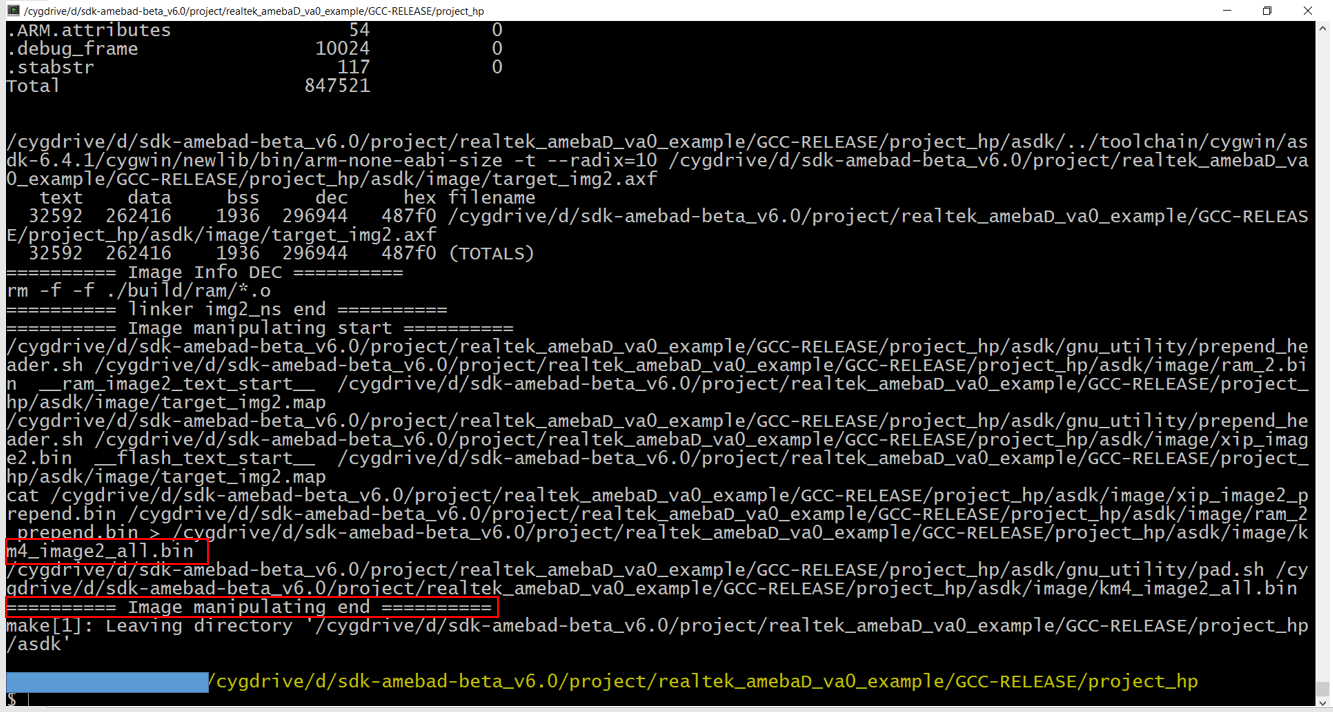 If somehow it built failed, type $ make clean to clean and then redo the make procedure. After built successfully, the image file is located in project/realtek_amebaD_va0_example/GCC-RELEASE/project_hp/asdk/image, as below shows.
如果构建失败,请输入$ make clean 然后重新执行 make。成功构建后,固件档案位于project / realtek_amebaD_va0_example / GCC-RELEASE / project_hp / asdk / image 下,如下图所示。
If somehow it built failed, type $ make clean to clean and then redo the make procedure. After built successfully, the image file is located in project/realtek_amebaD_va0_example/GCC-RELEASE/project_hp/asdk/image, as below shows.
如果构建失败,请输入$ make clean 然后重新执行 make。成功构建后,固件档案位于project / realtek_amebaD_va0_example / GCC-RELEASE / project_hp / asdk / image 下,如下图所示。
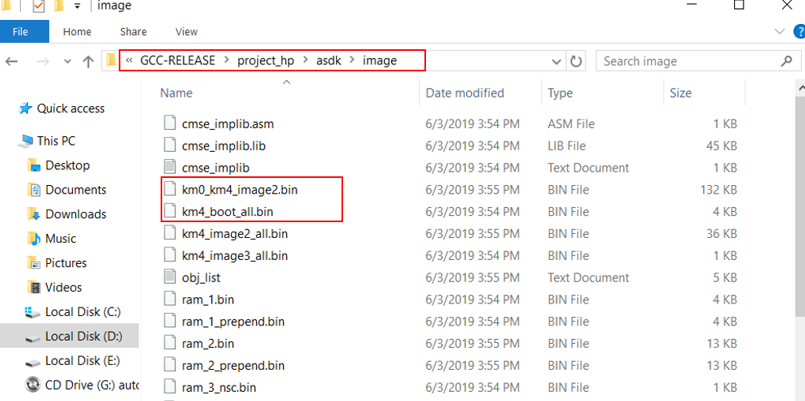 下载固件至 Ameba-D
Realtek 提供了 image tool 在 windows 中可以方便下载固件
下载固件至 Ameba-D
Realtek 提供了 image tool 在 windows 中可以方便下载固件
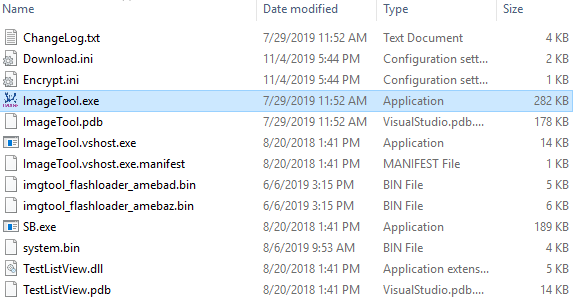 假设 PC 上的 ImageTool 是服务器,它将通过 UART 将固件档案发送到 Ameba(客户端)。要将档案从服务器下载到客户端,客户端必须首先进入 uart download 模式。
1) 进入 UART_DOWNLOAD 模式
假设 PC 上的 ImageTool 是服务器,它将通过 UART 将固件档案发送到 Ameba(客户端)。要将档案从服务器下载到客户端,客户端必须首先进入 uart download 模式。
1) 进入 UART_DOWNLOAD 模式
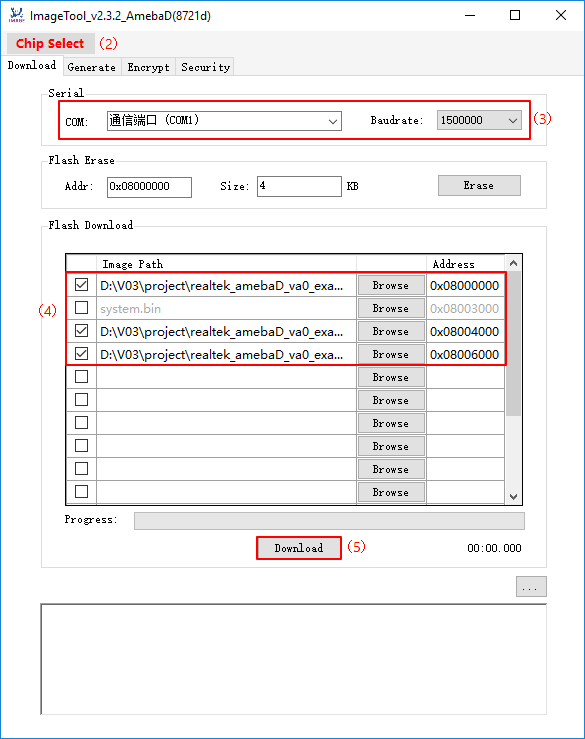
Realtek IoT/Wi-Fi MCU Solutions . All Rights Reserved. 使用条款